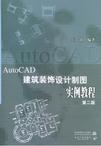AutoCAD 建筑装饰设计制图实例教程
出版时间:2010-5 出版社:水利水电出版社 作者:王静 页数:331
前言
本书是在第一版《AutocAD2008建筑装饰设计制图实例教程》的基础上修订而成,延续了第一版的编写特点和分步讲解方式,坚持“保持优点,弥补不足”的修订原则,将第一版中已得到老师和同学充分肯定的结构、内容和体例予以保留,并将发现的问题予以纠正。同时,全部更新或核实了书中的统计数据。 近年来,以计算机为主要工具来绘制装饰装修以及室内外建筑设计的施工图、设计效果表现图,已成为计算机辅助设计的热门领域之一。在中国,AutoCAD软件已成为工程设计领域应用最为广泛的计算机辅助设计软件之一,是各大建筑设计院、建筑装饰公司设计制图人员的首选软件。因此,详细了解建筑设计制图规范,熟练掌握AutocAD的制图流程以及建筑平面图、室内外建筑立面图、节点详图等整套图纸在设计过程中所应用的绘制命令和绘制技巧,是非常必要的。 鉴于诸多的AutocAD图书讲解命令居多,而针对实用又容易学以致用的建筑装饰设计的书籍很少的情况,以及在教学实践中发现的不足,本书在修订的过程中特增加以下内容,以帮助初学者和设计人员更加系统地掌握AutocAD软件的应用: (1)新增了“7.5客厅沙发背景墙立面图”,详细地讲解了绘制客厅沙发背景墙立面图的操作步骤及技巧。 (2)新增了“第9章 设计绘制建筑总平面图”,详细地讲解了建筑总平面图的绘制方法,包括建筑物、室外场地、道路、绿化等布置,以及形状、大小、地形、地貌、标高等。 (3)新增了附录A、附录B,分别详细地介绍了AutoCAD与3D MAX之间的数据转换、AutoCAD与Plamoshop之间的数据转换。 本书作者具有多年的装饰设计方面的教学经验,并在本书中将多年积累的具有实用价值的知识点、经验、操作技巧等毫无保留地奉献给了广大读者,希望能为读者开辟一条学习的捷径,令读者少走弯路。 在本书的修订过程中城市节奏公司的工作人员做了大量工作,在此特别表示感谢;还要感谢中国水利水电出版社、知识产权出版社对本书出版的大力支持。
内容概要
本书通过分步讲解方式,剖析了各种实用命令在建筑装饰设计施工图中的应用,结合建筑制图和AutocAD的强大功能,以建筑设计实例为主导,以完整的设计过程贯穿全书,由浅入深,详细讲解了从建筑设计制图规范、制图流程、建筑平面图、室内外建筑立面图及节点详图到建筑总平面图等整套图纸在设计过程中所应用的绘制命令和绘制技巧,以及最终将设计作品打印输出的方法和图形数据转换等知识,并对疑难问题进行了解答。 本书共包括13章,分别从初识Aut0CAD、建筑设计制图规范、设置标准的绘图环境、设计绘制建筑平面布置图、设计绘制天花平面图、设计绘制地坪平面图、设计绘制室内外立面图、设计绘制剖面图及节点详图、设计绘制建筑总平面图、尺寸标注与文字注释、打印与输出、定制个性化的工作环境、建筑设计常见疑难问题解答等方面加以论述。书后附有附录。 本书不仅可以作为高等院校建筑、设计及相关专业的教材或教学参考书,而且对建筑师、设计师以及相关从业人员也具有极好的实用价值。
书籍目录
第二版前言第一版前言第1章 初识AutoCAD1.1 AutoCAD的界面1.1.1 标题栏1.1.2 菜单栏1.1.3 工具栏1.1.4 绘图窗口1.1.5 状态栏1.1.6 命令提示行1.1.7 快捷菜单的调用1.2 鼠标的操作控制1.3 图形文件的操作1.3.1 打开文件1.3.2 新建文件1.3.3 保存文件1.3.4 退出AutoCAD1.4 选择功能1.4.1 直接点取方式1.4.2 窗口方式1.4.3 交叉选择方式1.4.4 组方式1.4.5 前一方式1.4.6 最后方式1.4.7 全部方式1.4.8 不规则窗口方式1.4.9 不规则交叉窗口方式1.4.10 栅栏方式1.4.11 删除方式1.4.12 添加方式1.4.13 多选方式1.4.14 单选方式1.4.15 循环选择方式1.4.16 快速选择方式1.4.17 用选择过滤器选择1.5 坐标系的应用1.5.1 绝对直角坐标1.5.2 相对直角坐标1.5.3 绝对极坐标1.5.4 相对极坐标1.6 应用口令保护1.7 专家模式1.8 常用快捷键第2章 建筑设计制图规范2.1 图纸规范2.1.1 图纸尺寸2.1.2 图框的规格2.1.3 图框范围2.1.4 标题栏的尺寸2.1.5 使用AutoCAD绘制标准图框2.2 线型及线宽的规范2.3 比例的规范2.4 文字字高的规范2.5 尺寸标注样式的规范2.5.1 尺寸线、尺寸界线和尺寸起止符2.5.2 尺寸数字2.5.3 尺寸的排列与布置2.6 绘制标高符号2.7 绘制指北针2.8 建立图块库2.8.1 定义块的方法2.8.2 插入图块2.8.3 创建带属性的标高符号图块2.8.4 创建带属性的标题栏第3章 设置标准的绘图环境3.1 设置绘图单位3.2 设置绘图界限3.3 图层的设置与应用3.3.1 新建图层3.3.2 设置线型3.3.3 设置线宽3.3.4 图层状态选项的用途3.4 辅助工具的设置3.4.1 栅格和捕捉的应用3.4.2 正交模式3.4.3 【捕捉自】捕捉方式的应用3.5 定制符合规范的样板文件3.5.1 样板文件设置的内容3.5.2 文字样式的设置3.5.3 标注样式的设置3.5.4 保存样板文件3.5.5 调用定制的样板文件第4章 设计绘制建筑平面布置图4.1 绘制轴网4.1.1 应用直线生成轴网4.1.2 修剪整理轴网4.1.3 完善轴网4.2 创建门洞和窗洞4.3 绘制墙线4.3.1 应用【多线】命令生成墙线4.3.2 应用【偏移】命令生成墙线4.3.3 应用【修剪】和【圆角】或【倒角】命令处理墙线4.4 绘制门窗4.4.1 绘制窗线4.4.2 应用【多线】命令创建阳台4.4.3 绘制门4.4.4 插入门4.5 室内布置4.6 标注房间的尺寸4.7 文本注释4.7.1 标注房间名称4.7.2 标注图纸名称4.8 插入指北针和图框4.8.1 插入指北针4.8.2 插入图框第5章 设计绘制天花平面图5.1 天花造型的绘制5.2 灯具的绘制与布置5.3 光带的表现方法5.4 顶面材料的表现5.5 标注天花的尺寸、标高及文字注释5.6 标注灯具的尺寸与规格第6章 设计绘制地坪平面图6.1 地面填充图案6.2 创建图案填充的图例6.3 填充渐变色第7章 设计绘制室内外立面图7.1 建筑立面图的制图规范7.2 内视符号应用与绘制7.3 设置绘图环境7.4 客厅电视背景墙立面图7.4.1 绘制立面图结构7.4.2 绘制实木线条装饰柱7.4.3 绘制立面图中的灯具7.4.4 绘制电视柜7.4.5 插入家具图块7.4.6 绘制剖面符号7.4.7 尺寸标注7.4.8 文本注释7.4.9 应用【徒手画】命令绘制植物7.5 客厅沙发背景墙立面图7.5.1 绘制立面图结构7.5.2 绘制立面图中的灯具7.5.3 绘制石膏顶棚装饰线7.5.4 绘制立面图的墙面装饰图案7.5.5 绘制装饰画7.5.6 应用【徒手画】命令绘制植物7.5.7 完善立面图7.6 主卧床背景墙立面图……第8章 设计绘制剖面图及节点详图第9章 设计绘制建筑总平面图第10章 尺寸标注与文字注释第11章 打印与输出第12章 定制个性化的工作环境第13章 建筑设计常见疑难问题解答参考文献
章节摘录
鼠标除了能实现选择菜单栏中的命令和单击工具栏按钮等Windows标准操作以外,鼠标左键还可以在绘图过程中实现定位点、选取图形对象和拖动图形对象等AutoCAD的基本操作。鼠标左、右两个键有其默认的特定功能,通常左键代表选择,右键代表确定。如果使用的是带滚轮的鼠标,滚动滚轮时代表缩放的功能,按住滚轮不放并拖动鼠标则代表的是平移的功能。 把十字光标指向某一图形对象时,单击鼠标左键可有以下功能: ·选择目标。 ·确定十字光标在绘图窗口的位置。 ·单击工具栏某一按钮,执行相应的命令。 ·单击对话框中的某一个命令按钮,执行命令。 ·在某一个工具栏的分栏线上,按住鼠标左键并拖动,可以移动工具栏的位置。 在绘图过程中,应用鼠标滚轮的特定功能可以提高绘图效率,用滚轮进行缩放图形时,缩放的比率可通过系统变量Zoomfactor来设置。在命令行输入“Zoomfactor”按Enter。键,提示“输入Zoomfactor的新值”时,输入“50”按Enter键(见图1-11)。此外,也可以输入自己需要的比率值。系统接受一个整数,有效值为0~100。数字越大,鼠标滑轮每次前后移动引起改变的增量就越多。
图书封面
评论、评分、阅读与下载
用户评论 (总计2条)
- 费了点周折,书还是不错的。适合有CAD基础的人进阶学习。
- 需要静下心来学习